Azure-lagringsplatser med Slack
Azure DevOps Services
Om du använder Slack kan du använda Azure Repos-appen för Slack för att enkelt övervaka dina Azure Repos-lagringsplatser. Konfigurera och hantera prenumerationer för att ta emot meddelanden i kanalen när kod skickas eller checkas in och när en pull-begäran (PR) skapas, uppdateras eller sammanfogas. Den här appen stöder både Git- och TFVC-händelser (Team Foundation Version Control).
Förutsättningar
- Om du vill skapa prenumerationer i en Slack-kanal för lagringsplatsrelaterade händelser måste du vara medlem i gruppen Projektadministratörer eller vara teamadministratör. Mer information finns i Ändra behörigheter på projektnivå eller Lägg till en gruppadministratör.
- Om du vill ta emot meddelanden måste inställningen Programåtkomst från tredje part via OAuth vara aktiverad för organisationen. Mer information finns i Ändra åtkomstprinciper för program för din organisation.
Kommentar
- Du kan bara länka Azure Repos-appen för Slack till ett projekt som finns i Azure DevOps Services just nu.
- Meddelanden stöds för närvarande inte i direktmeddelanden.
Lägga till Azure Repos-appen till din Slack-arbetsyta
Gå till Azure Repos Slack-appen och välj Lägg till i Slack.
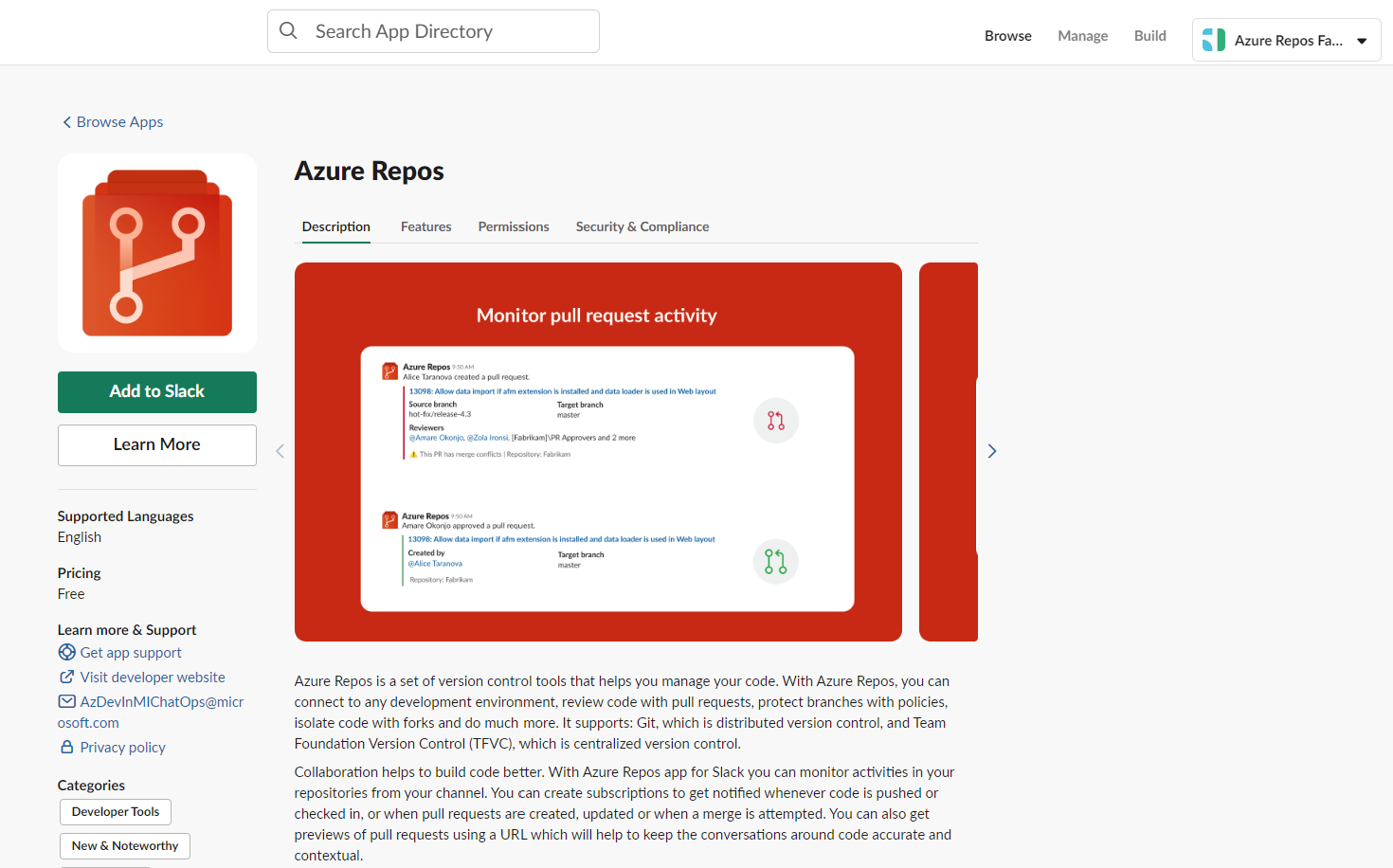
När du har lagt till får du något som liknar följande välkomstmeddelande.
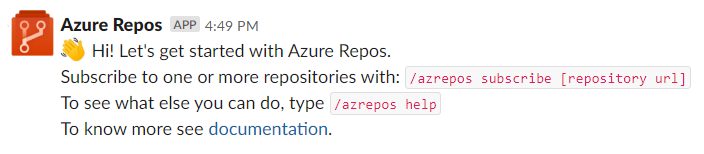
/azreposAnvänd Slack-handtaget för att interagera med appen. En fullständig lista över kommandon finns i avsnittet Kommandoreferens i den här artikeln.
Anslut Azure Repos-appen till dina lagringsplatser
Anslut och autentisera dig själv till Azure Repos med hjälp av
/azrepos signinkommandot .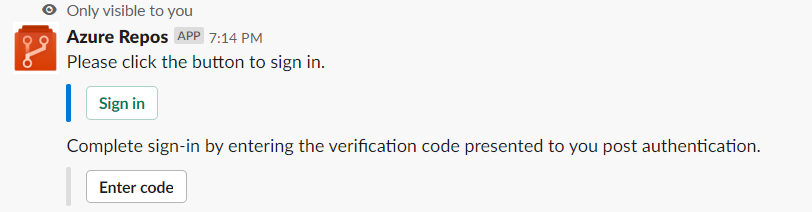
Välj Logga in.
Acceptera Slack-integreringen för Azure Repos.
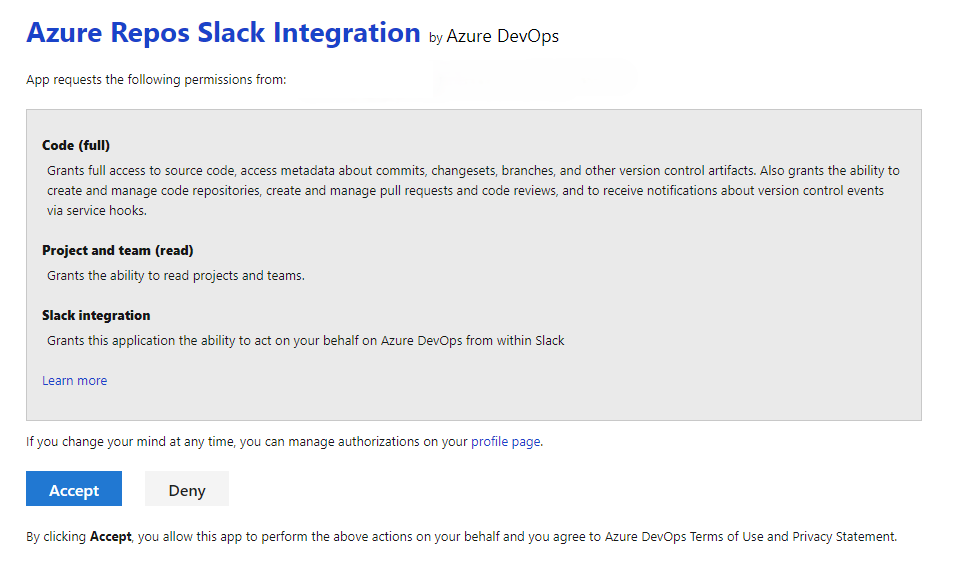
En verifieringskod visas för användning i chattappen för att slutföra autentiseringen.
Kopiera autentiseringskoden.
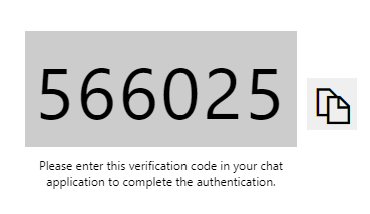
Välj Ange kod, klistra in koden och välj sedan Skicka.
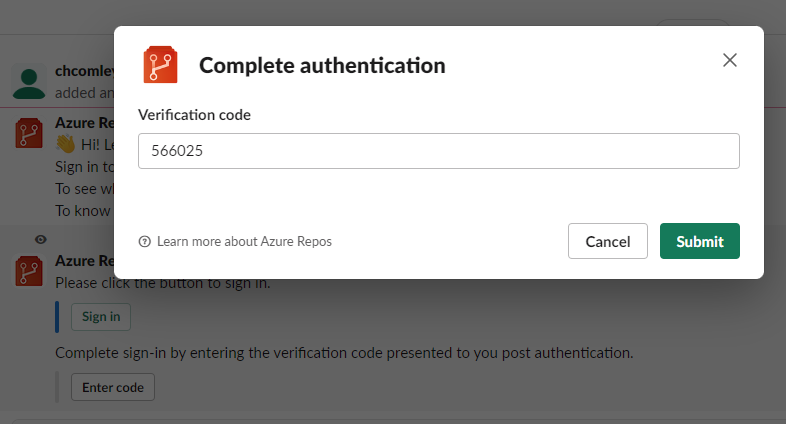
Bekräftelse av inloggning visas i chatten.
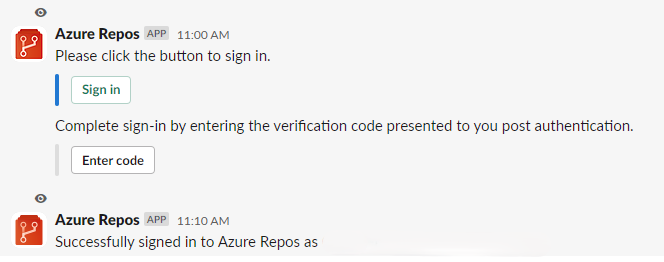
Om du vill börja övervaka alla Git-lagringsplatser i ett projekt använder du följande snedstreckskommando i en kanal:
/azrepos subscribe [project url]
Projekt-URL:en kan vara till valfri sida i projektet (förutom URL:er till lagringsplatser). Till exempel:
/azrepos subscribe https://dev.azure.com/myorg/myproject/
Du kan också övervaka en specifik lagringsplats med hjälp av följande kommando:
/azrepos subscribe [repository url]
Lagringsplatsens URL kan vara till valfri sida i din lagringsplats som har namnet på lagringsplatsen. För Git-lagringsplatser använder du till exempel:
/azrepos subscribe https://dev.azure.com/myorg/myproject/_git/myrepository
För TFVC-lagringsplatser använder du:
/azrepos subscribe https://dev.azure.com/myorg/myproject/_versionControl
Kommentar
Du kan bara prenumerera på offentliga lagringsplatser.
Med prenumerationskommandot kommer du igång med en standardprenumeration. För Git-lagringsplatser prenumererar kanalen på händelsen pull-begäran som skapats (med målgrenen = main) och för TFVC-lagringsplatser prenumererar kanalen på den kod som är markerad i händelse.

Hantera prenumerationer
Om du vill visa, lägga till eller ta bort prenumerationer för en kanal använder du följande subscriptions kommando:
/azrepos subscriptions
Det här kommandot visar alla aktuella prenumerationer för kanalen och gör att du kan lägga till nya prenumerationer eller ta bort befintliga prenumerationer. När du lägger till prenumerationer kan du anpassa de meddelanden du får med hjälp av olika filter, enligt beskrivningen i följande avsnitt.
Kommentar
Teamadministratörer kan inte ta bort eller ändra prenumerationer som skapats av projektadministratörer.
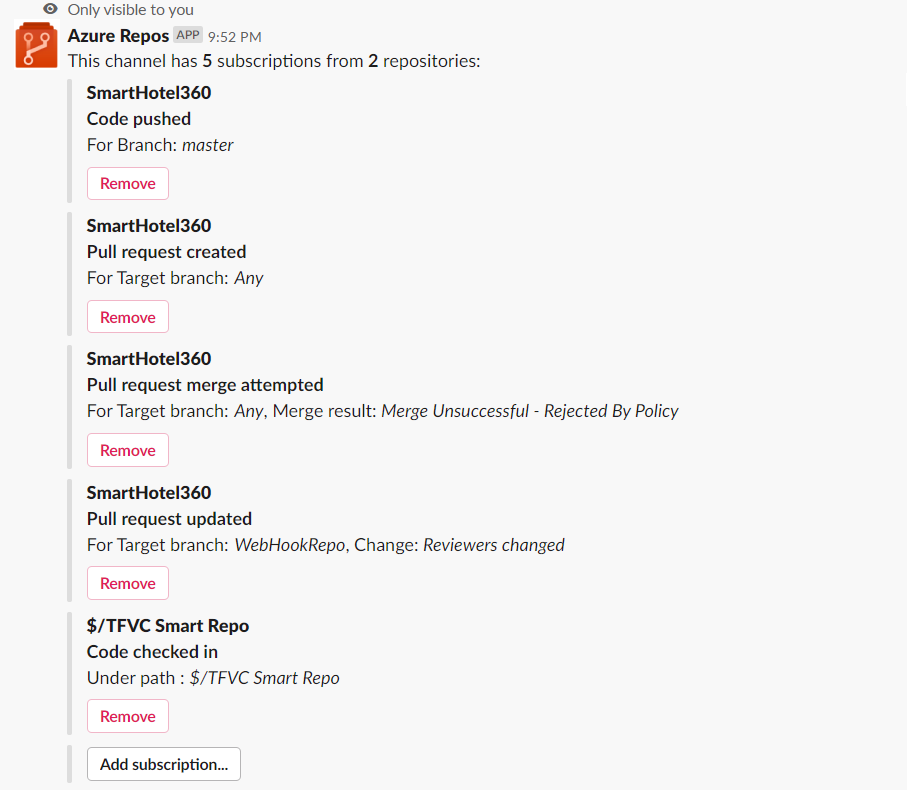
Använda filter för att anpassa prenumerationer
När en användare prenumererar på en lagringsplats med kommandot /azrepos subscribe skapas en standardprenumeration. Användarna behöver ofta anpassa dessa prenumerationer. Användarna kanske till exempel bara vill få aviseringar när de har en specifik granskare.
Följande steg visar hur du anpassar prenumerationer.
- Kör kommandot
/azrepos subscriptions. - I listan över prenumerationer, om det finns en prenumeration som är oönskad eller måste ändras (exempel: skapa brus i kanalen), väljer du knappen Ta bort .
- Välj knappen Lägg till prenumeration.
- Välj den nödvändiga lagringsplatsen och önskad händelse.
- Välj lämpliga filter.
Exempel: Få bara meddelanden när mitt team finns i granskningslistan för en PR
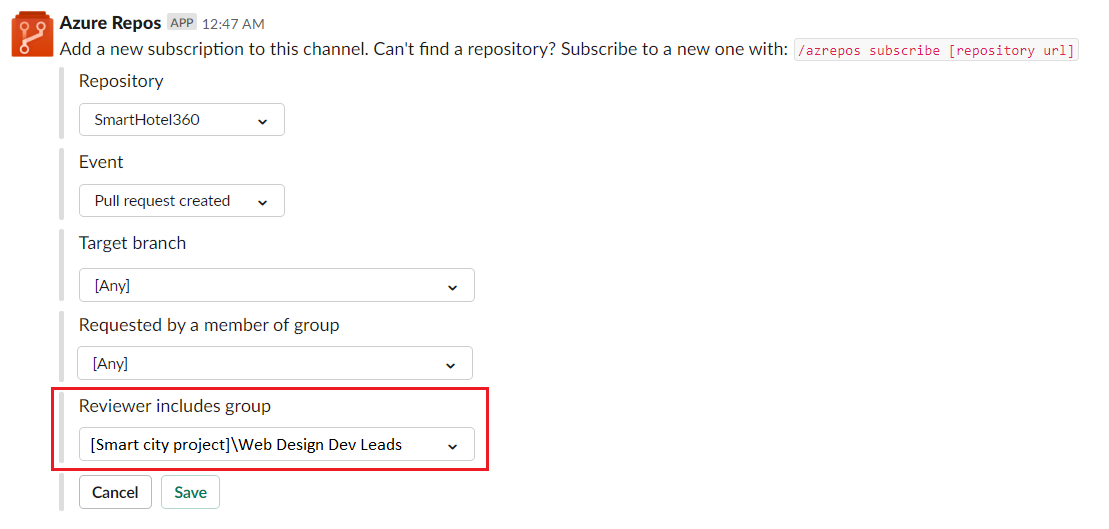
Exempel: Berätta när sammanslagningsförsök misslyckas på grund av en principöverträdelse
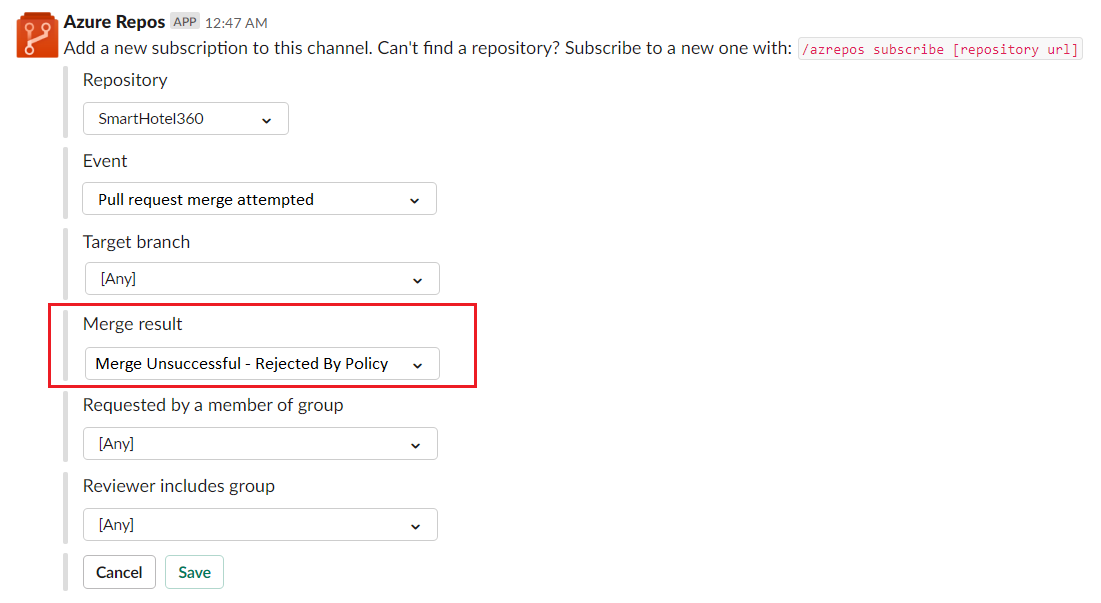
Kommentar
- Alla filter är vanligtvis listrutor. Men om listrutan har fler än 100 objekt måste användarna ange värdena manuellt.
- För TFVC-koden checkad i händelse måste filtret Under sökväg vara av formatet
$/myproject/path.
Url:er för förhandsgranskningsbegäran
När en användare klistrar in URL:en för en PR visas en förhandsgranskning som följande bild, vilket hjälper till att hålla PR-relaterade konversationer sammanhangsbaserade och korrekta.
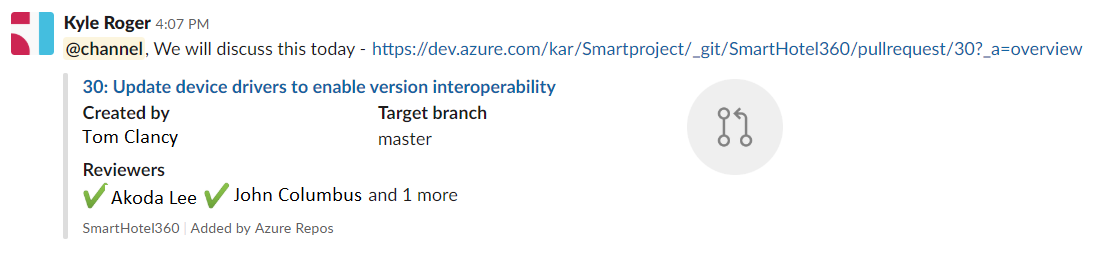
När användarna har loggat in fungerar den här funktionen för alla kanaler på en arbetsyta.
Ta bort prenumerationer och lagringsplatser från en kanal
Använd följande kommando för att rensa kanalen genom att ta bort lagringsplatser och prenumerationer.
/azrepos unsubscribe all [project url]
Följande kommando tar till exempel bort alla prenumerationer som är relaterade till valfri lagringsplats i projektet och tar bort lagringsplatserna från kanalen. Endast projektadministratörer kan köra det här kommandot.
/azrepos unsubscribe all https://dev.azure.com/myorg/myproject
Kommandoreferens
I följande tabell visas alla du /azrepos commands kan använda i Slack-kanalen.
| Snedstreckskommando | Funktioner |
|---|---|
| /azrepos subscribe [lagringsplats-URL/projekt-URL] | Prenumerera på en lagringsplats eller alla lagringsplatser i ett projekt för meddelanden |
| /azrepos-prenumerationer | Lägga till eller ta bort prenumerationer för den här kanalen |
| /azrepos signin | Logga in på din Azure Repos-organisation |
| /azrepos signout | Logga ut från din Azure Repos-organisation |
| /azrepos feedback | Rapportera ett problem eller föreslå en funktion |
| /azrepos avregistrerar alla [projekt-URL] | Ta bort alla lagringsplatser (som tillhör ett projekt) och deras associerade prenumerationer från en kanal |
Meddelanden i privata kanaler
Azure Repos-appen kan också hjälpa dig att övervaka lagringsplatsens händelser i dina privata kanaler. Bjud in roboten till din privata kanal med hjälp /invite @azreposav . Sedan kan du hantera dina meddelanden på samma sätt som för en offentlig kanal.
Felsöka
Om du får följande fel när du använder Azure Repos App for Slack följer du procedurerna i det här avsnittet.
- Något gick tyvärr fel. Försök igen.
- Konfigurationen misslyckades. Kontrollera att organisationen {organisationsnamn} finns och att du har tillräcklig behörighet.
Något gick tyvärr fel. Försök igen.
Azure Repos-appen använder OAuth-autentiseringsprotokollet och kräver programåtkomst från tredje part via OAuth för att organisationen ska vara aktiverad. Om du vill aktivera den här inställningen går du till Organisations- Inställningar> Säkerhetsprinciper> och anger programåtkomst från tredje part via OAuth för organisationsinställningen till På.

Konfigurationen misslyckades. Kontrollera att organisationen {organisationsnamn} finns och att du har tillräcklig behörighet.
Logga ut från Azure DevOps genom att navigera till https://aka.ms/VsSignout med hjälp av webbläsaren.
Öppna webbläsarfönstret I privat eller inkognito och navigera till https://aex.dev.azure.com/me och logga in. I listrutan under profilikonen till vänster väljer du den katalog som innehåller den organisation som innehåller den lagringsplats som du vill prenumerera på.
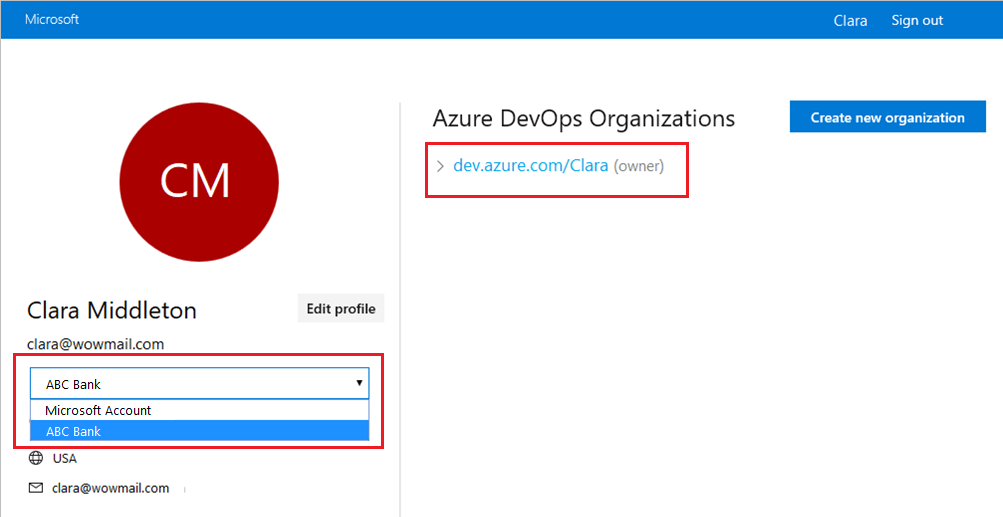
I samma webbläsare startar du en ny flik, navigerar till https://slack.comoch loggar in på ditt arbetsutrymme (använd webbklient). /azrepos signout Kör kommandot följt av /azrepos signin kommandot .
Sign in Välj knappen så omdirigeras du till en medgivandesida som den i följande exempel. Kontrollera att katalogen som visas bredvid e-postmeddelandet är samma som den som valdes i föregående steg. Acceptera och slutför inloggningsprocessen.
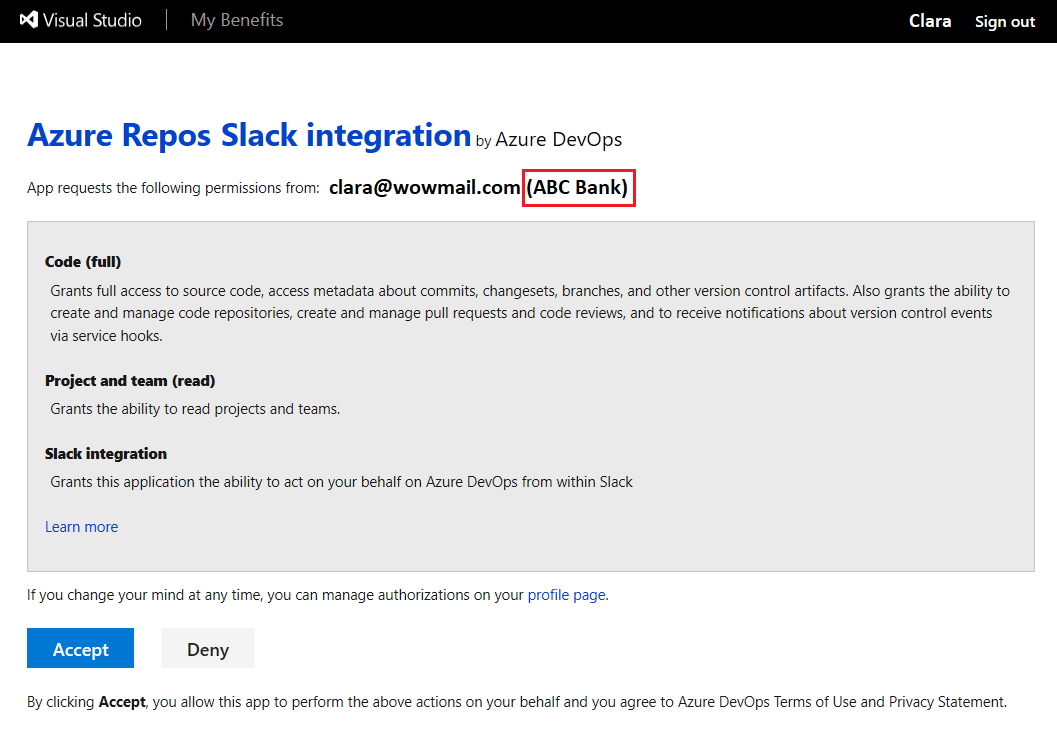
Om de här stegen inte löser ditt autentiseringsproblem kontaktar du oss på Utvecklarcommunityn.
Relaterade artiklar
Feedback
Kommer snart: Under hela 2024 kommer vi att fasa ut GitHub-problem som feedbackmekanism för innehåll och ersätta det med ett nytt feedbacksystem. Mer information finns i: https://aka.ms/ContentUserFeedback.
Skicka och visa feedback för